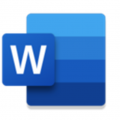microsoft word怎么从第三页开始设置页码 从任意页开始设置页码方法
首先,打开我们需要添加页面的文档。接着,把光标移动到需要标页码的页面的最前面。如图:

接着,在菜单栏中找到“页面布局”下的“分隔符”。如图:
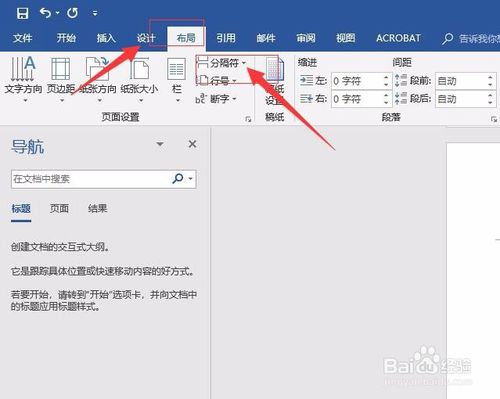
接着,在分隔符的下拉菜单中找到“分节符”下的“下一页”。如图:
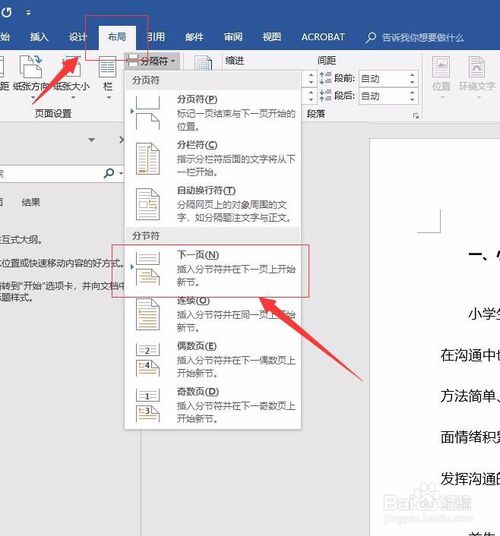
这时候页面就会出现一个空白的页面。如图:

接着,在菜单栏找到“插入”点击“页眉”。如图:

接着,在“页眉”弹出的下拉菜单中找到“编辑页眉”。如图:

接着,在文档中就会出现页眉页脚的编辑状态。如图:

接着,在菜单栏中找到“设计”点击“链接到前一条页眉”。如图:

完成后,文档中的页眉上的“与上一节相同就会消失”。如图:
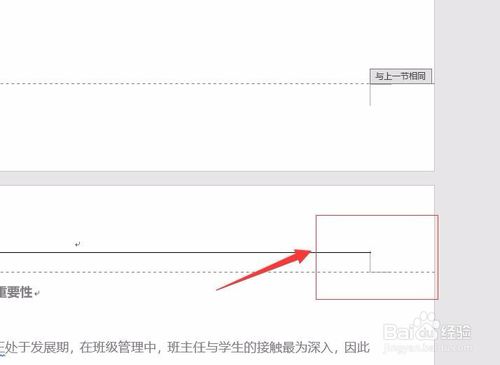
接着,在菜单栏中找到“设计”点击“转至页脚”。如果在当前页之前的页面不要设置页码,和页眉的操作一样,点击“链接到前一条页脚”。如图:


操作完成后,接着,我们插入页码。首先,打开菜单栏下的“设计”找到“页码”。如图:

接着,在页码弹出的下拉菜单中,选择“页面底端”,在弹出的对话框中选择适合自己的页面样式。如图:


这时候页面就会出现页面的,但是我们会发现页面并不是从第一开始的,这时候我们就来设置页码的格式。首先,选择菜单中“插入”下的“页码”,在页码弹出的下拉菜单中,选择“设置页码格式。如图:

接着,在弹出的页面中,根据自己的需要选择页码编号的格式,在“页码编号”选择“起始页码”,完成后点击“确定”。如图:
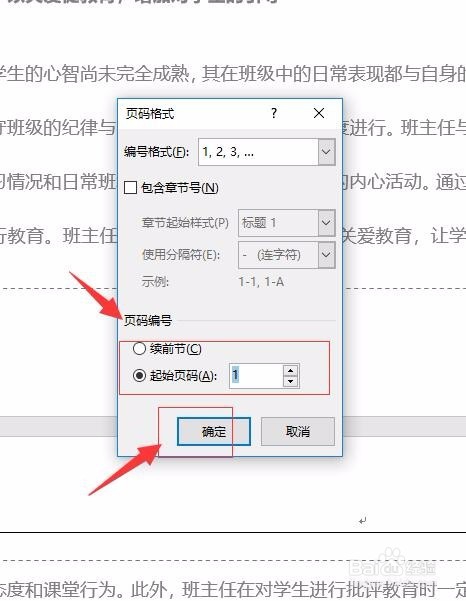
这时候回到文档界面,会发现文档的页码已经由第三页变成第一页了。如图:

接着,我们退出页码编辑界面。然后删除我们刚刚添加的空白页码。如图:

- 相关阅读
- microsoft word如何把纸型设置为A4 把纸型设置为A4方法
- microsoft word怎么把页面横过来 word横过来方法
- microsoft word已停止工作怎么办 解决Microsoft Office Word已停止工作方法
- microsoft word如何改变文档格式 Microsoft Office Word的格式相关
- microsoft word怎么调整纸张方向 调整纸张方向方法
- microsoft word怎么发送给别人 发给微信好友方法
- microsoft word怎么输入分数 word分数输入方法
- microsoft word怎么用免费的 免费使用正版的Microsoft office方法
- microsoft word如何激活 安装激活教程
- microsoft word如何去除底色 去除底色方法